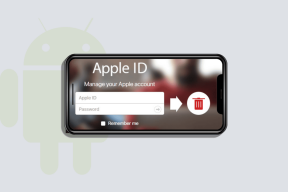Hur man kopierar hela sökvägen för en fil eller mapp i Windows 10
Miscellanea / / May 13, 2022
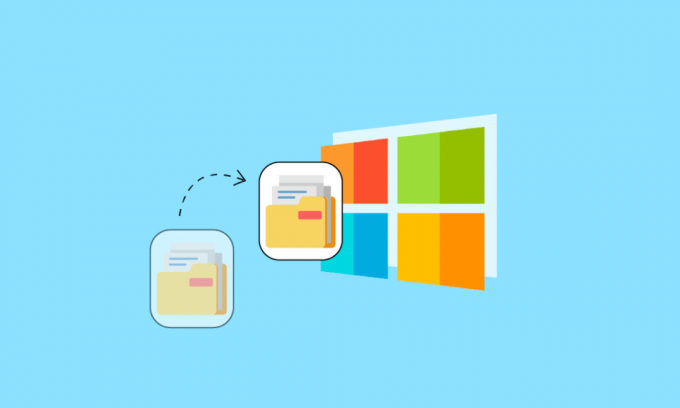
När du arbetar med Windows är det ganska ovanligt att behöva gå igenom många kataloger och bevara den vägen. Å andra sidan kan det ibland vara användbart att ha en genväg till filer eller kataloger som är begravda djupt i File Explorer. Idag kommer vi att visa dig hur du kopierar hela sökvägen till en fil eller mapp på Windows 10.
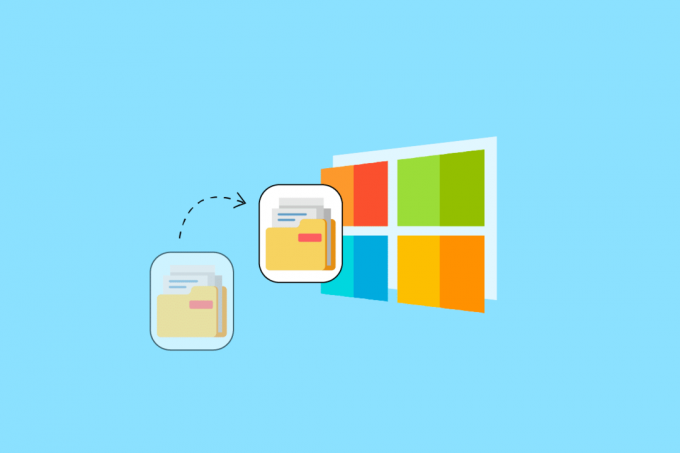
Innehåll
- Hur man kopierar hela sökvägen för en fil eller mapp i Windows 10
- Metod 1: Använd Arkiv-menyn
- Metod 2: Använd kortkommandon
Hur man kopierar hela sökvägen för en fil eller mapp i Windows 10
I Windows 10, kopiering av hela sökvägen för en fil eller mapp till urklipp är ganska användbart. Detta gör att du enkelt kan lägga in sökvägen i ett öppet eller uppladdningsfönster utan att behöva söka efter filen. När en sökväg har kopierats kan du klistra in den. I de flesta program kan du klistra in genom att högerklicka på filen och välja alternativet Klistra in eller trycka på CTRL + V-tangenter tillsammans på ditt tangentbord. Vi kommer att lära dig hur du kopierar hela sökvägen till en fil eller mapp på Windows 10 i den här artikeln.
Metod 1: Använd Arkiv-menyn
Om du undrar hur man kopierar hela sökvägen till en fil eller mapp på Windows 10. I File Explorer är en av de enklaste metoderna att göra detta:
1. Öppen Utforskaren genom att trycka på Windows + E-tangenter samtidigt.
2. Gå till Hem flik.

3. Klicka på Kopiera sökväg alternativ.

Läs också:Hur man krypterar en mapp i Windows 10
Metod 2: Använd kortkommandon
Att använda kortkommandon är ett av de enklaste sätten att replikera en sökväg. Nedan är stegen för att kopiera filsökväg och namn i Windows 10 med kortkommandon.
1. Slå Windows + E-tangenter tillsammans för att lansera Utforskaren.
2. Håll nere Skift-tangenten samtidigt som du trycker på höger piltangent.
3. Högerklicka på filen och välj Kopiera alternativ.
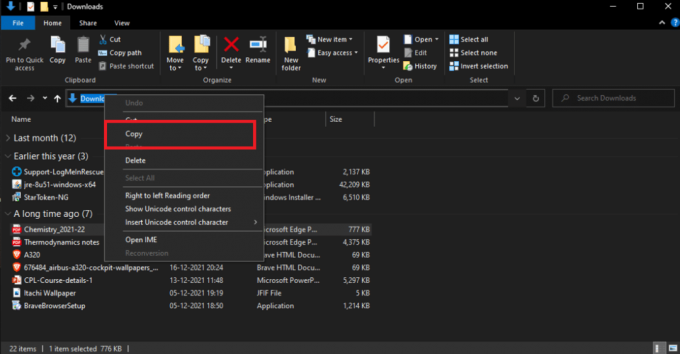
Alternativt kan du följa stegen nedan för att kopiera filsökväg och namn i Windows 10:
1. Tryck ALT + D-tangenterna tillsammans. Vägen kommer att visas markerad så snart som visas på bilden nedan.
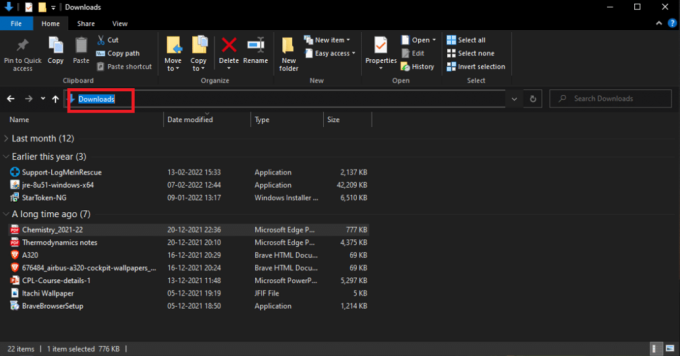
2. Kopiera det valda text genom att högerklicka på den och välja Kopiera alternativ.

Den fullständiga sökvägen till filplatsen kommer att kopieras till Windows urklipp. Sökvägen kan sedan klistras in någon annanstans, till exempel en filuppladdningsruta i en webbläsare.
Vanliga frågor (FAQs)
Q1. Vad är en filsökväg på en dator?
Svar: Den fullständiga platsen eller namnet på var en dator, fil, enhet eller webbsida finns kallas den aktuella sökvägen eller sökvägen.
Q2. Vad är det bästa sättet att hitta en filsökväg?
Svar: För att se hela sökvägen för en enskild fil, klicka på Start-knappen, sedan på Dator, klicka sedan för att öppna önskad filplats, högerklicka sedan på filen medan du håller ned Flyttanyckel-. Detta Kopiera som sökväg alternativet låter dig klistra in hela filsökvägen i ett dokument.
Q3. Vad betyder termen sökväg i Windows?
Svar: De signalerar att sökvägen ska skickas till systemet med så lite förändring som möjligt, vilket innebär att du inte kan använd snedstreck som sökvägsavgränsare, en punkt som den aktuella katalogen eller dubbla punkter som överordnad katalog.
Rekommenderad:
- Hur man rensar Instagram-cache på Android och iOS
- Åtgärda Windows Store 0x80072f05-fel i Windows 10
- Hur man öppnar EMZ-filer på Windows 10
- Fixa WD My Passport Ultra Not Detected på Windows 10
Vi hoppas att du tyckte att denna information var användbar och att du kunde lösa det hur man kopierar hela sökvägen till en fil eller mapp i Windows 10 problem. Låt oss veta vilken teknik som var mest fördelaktig för dig. Om du har några frågor eller kommentarer, använd formuläret nedan.